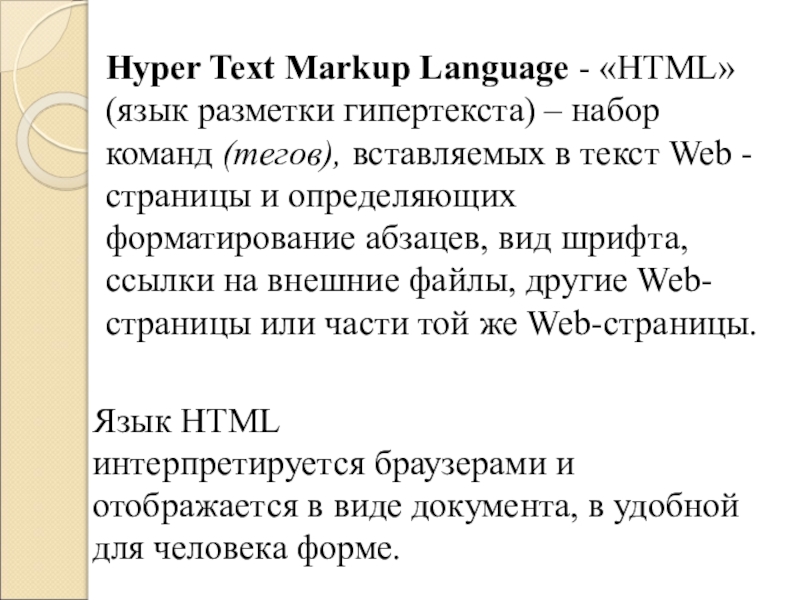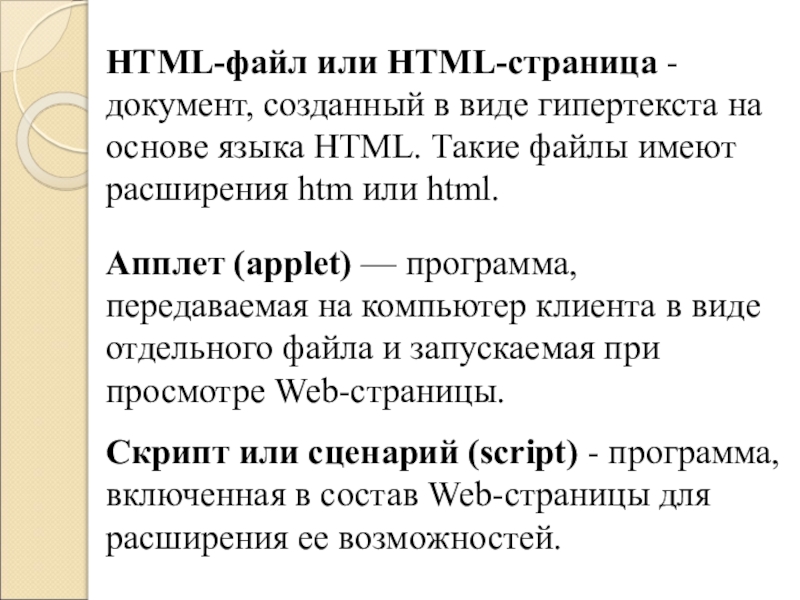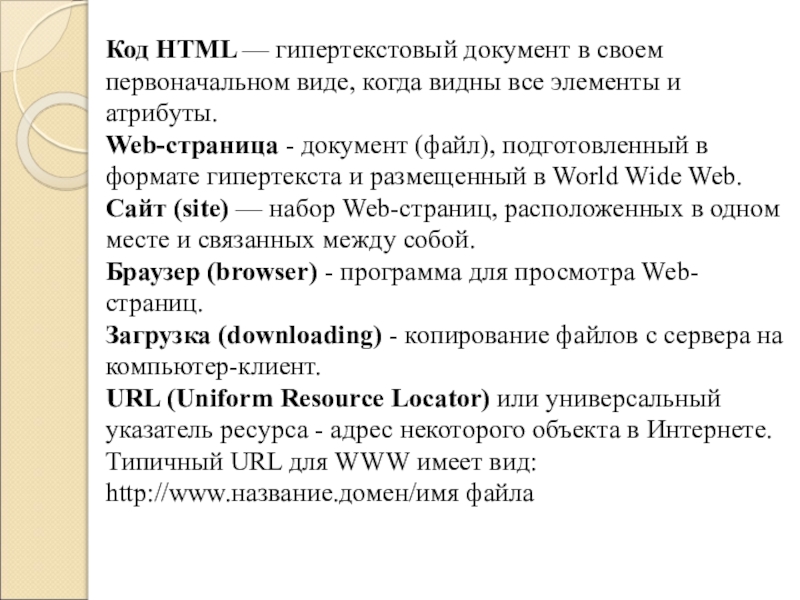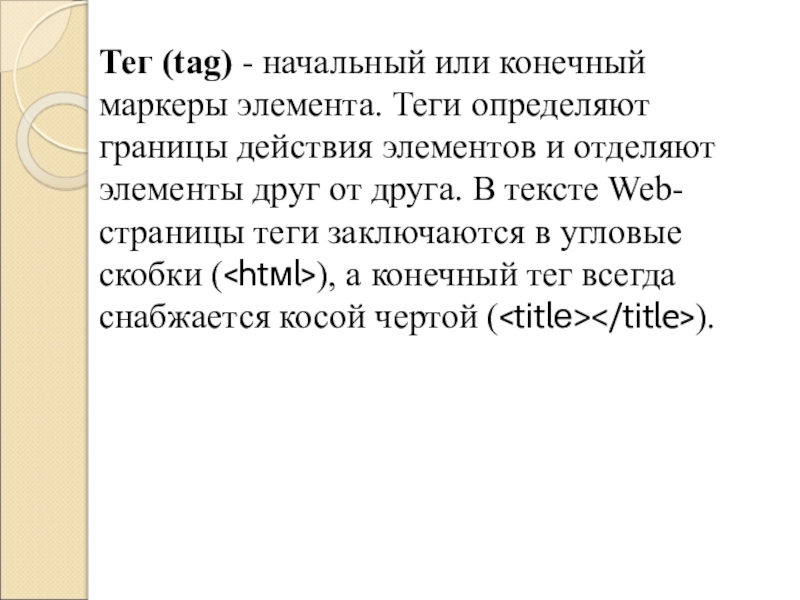- Главная
- Разное
- Образование
- Спорт
- Естествознание
- Природоведение
- Религиоведение
- Французский язык
- Черчение
- Английский язык
- Астрономия
- Алгебра
- Биология
- География
- Геометрия
- Детские презентации
- Информатика
- История
- Литература
- Математика
- Музыка
- МХК
- Немецкий язык
- ОБЖ
- Обществознание
- Окружающий мир
- Педагогика
- Русский язык
- Технология
- Физика
- Философия
- Химия
- Шаблоны, фоны, картинки для презентаций
- Экология
- Экономика
Презентация, доклад на тему Основы программирования на HTML
Содержание
- 1. Основы программирования на HTML
- 2. Hyper Text Markup Language - «HTML» (язык разметки
- 3. Основные термины которые употребляются в HTML
- 4. HTML-файл или HTML-страница - документ, созданный в
- 5. Гипертекст – «многомерный» текстовый документ (либо объединение
- 6. Код HTML — гипертекстовый документ в своем
- 7. Тег (tag) - начальный или конечный маркеры
- 8. Тэги бывают одиночными, открывающими и закрывающими и
- 9. Элемент (element) - конструкция языка HTML. Это
- 10. Контейнер – конструкция из парных «открывающих» и
- 11. Атрибут (attribute) - параметр или свойство элемента.
- 12. например: Как Вы видите, в этом примере:
- 13. Фрейм (frame) — этот термин имеет два
- 14. Структура Web-страницы
- 15. Для того, чтобы создать простейшую html -
- 16. Простейший HTML-документ выглядит так:
- 17. В данном примере элемент HTML явно указывает браузеру, что
- 18. Обратите внимание: ...
- 19. ОФОРМЛЕНИЕ ТЕКСТА. ВЫРАВНИВАНИЕ АБЗАЦЕВ.ЗАГОЛОВКИ И ПОДЗАГОЛОВКИ. УПРАВЛЕНИЕ
- 20. Пример 1
- 21. Пример 2
- 22. Пример 3
- 23. Задание
- 24. … - Шрифт… - Размер шрифта… -
- 25. Пример 1
- 26. Пример 2
- 27. Пример 3
- 28. Задание
- 29. СПИСКИ. ТИПЫ СПИСКОВ - элемент списка. Конечный
- 30. Пример 1
- 31. Пример 2
- 32. Пример 3
- 33. Пример 4
- 34. Задание
- 35. ГРАФИКАsrc=“имя файла” – параметр src – указывает
- 36. src=“имя файла” align=top | middle | bottom
- 37. Пример 1
- 38. Пример 2
- 39. Слайд 39
- 40. Пример 3
- 41. Пример 3
- 42. Задание
- 43. ВНУТРЕННИЕ ГИПЕРССЫЛКИ текст ссылки - Привязка
- 44. Пример 1
- 45. Слайд 45
- 46. Задание
- 47. ТАБЛИЦЫ (ПРОДОЛЖЕНИЕ) …, … - параметр colspan
- 48. - толщина линий разлиновки таблицы - цвет линий разлиновки для таблицы, строки или отдельной ячейки
- 49. Пример 1
- 50. ОФОРМЛЕНИЕ СТРАНИЦЫ С ТАБЛИЦАМИ. СПЕЦИАЛЬНЫЕ СИМВОЛЫ …
- 51. Top – заголовок располагается над таблицей и
- 52. Пример 1
- 53. Слайд 53
- 54. Задание
- 55. ГИПЕРССЫЛКИ. КАРТЫ-ИЗОБРАЖЕНИЯ (IMAGEMAP) активный текст - ссылка
- 56. - rect – прямоуольник, circle - окружность,
- 57. Пример 1
- 58. Пример 2
- 59. ФРЕЙМЫ … - разбивка окна браузера на
- 60. - имя файла, который будет загружен
- 61. Пример 1
- 62. Слайд 62
- 63. ПЛАВАЮЩИЕ ФРЕЙМЫ
- 64. Loop=число | infinite – количество повторенийWidth=px –
- 65. Пример 1
- 66. ВЗАИМОДЕЙСТВИЕ МЕЖДУ ФРЕЙМАМИ … - разбивка окна
- 67. - имя файла, который будет загружен
- 68. Пример 1
- 69. Слайд 69
- 70. ФОРМЫ
- 71. Rows=n cols=m – тег, определяющий интерактивный элемент
- 72. Пример 1
- 73. Слайд 73
- 74. ФОРМЫ (ПРОДОЛЖЕНИЕ)
- 75. Пример 1
- 76. Слайд 76
- 77. Пример 2
- 78. Слайд 78
- 79. Задание
Hyper Text Markup Language - «HTML» (язык разметки гипертекста) – набор команд (тегов), вставляемых в текст Web -страницы и определяющих форматирование абзацев, вид шрифта, ссылки на внешние файлы, другие Web-страницы или части той же Web-страницы.Язык HTML интерпретируется браузерами и
Слайд 2Hyper Text Markup Language - «HTML» (язык разметки гипертекста) – набор команд
(тегов), вставляемых в текст Web -страницы и определяющих форматирование абзацев, вид шрифта, ссылки на внешние файлы, другие Web-страницы или части той же Web-страницы.
Язык HTML интерпретируется браузерами и отображается в виде документа, в удобной для человека форме.
Слайд 4HTML-файл или HTML-страница - документ, созданный в виде гипертекста на основе
языка HTML. Такие файлы имеют расширения htm или html.
Апплет (applet) — программа, передаваемая на компьютер клиента в виде отдельного файла и запускаемая при просмотре Web-страницы.
Скрипт или сценарий (script) - программа, включенная в состав Web-страницы для расширения ее возможностей.
Слайд 5Гипертекст – «многомерный» текстовый документ (либо объединение нескольких текстовых документов), построенный
по принципу «нелинейного» структурирования материала за счет применения гипертекстовых ссылок (как внутренних, в пределах одного документа, так и перекрестных, указывающих на другие документы, в том числе размещенные на других компьютерах сети, или на их фрагменты), позволяющих одним щелчком мыши перемещаться из одной «смысловой точки» гипертекстового документа в другую.
Слайд 6Код HTML — гипертекстовый документ в своем первоначальном виде, когда видны
все элементы и атрибуты.
Web-страница - документ (файл), подготовленный в формате гипертекста и размещенный в World Wide Web.
Сайт (site) — набор Web-страниц, расположенных в одном месте и связанных между собой.
Браузер (browser) - программа для просмотра Web-страниц.
Загрузка (downloading) - копирование файлов с сервера на компьютер-клиент.
URL (Uniform Resource Locator) или универсальный указатель ресурса - адрес некоторого объекта в Интернете. Типичный URL для WWW имеет вид: http://www.название.домен/имя файла
Web-страница - документ (файл), подготовленный в формате гипертекста и размещенный в World Wide Web.
Сайт (site) — набор Web-страниц, расположенных в одном месте и связанных между собой.
Браузер (browser) - программа для просмотра Web-страниц.
Загрузка (downloading) - копирование файлов с сервера на компьютер-клиент.
URL (Uniform Resource Locator) или универсальный указатель ресурса - адрес некоторого объекта в Интернете. Типичный URL для WWW имеет вид: http://www.название.домен/имя файла
Слайд 7Тег (tag) - начальный или конечный маркеры элемента. Теги определяют границы
действия элементов и отделяют элементы друг от друга. В тексте Web-страницы теги заключаются в угловые скобки (), а конечный тег всегда снабжается косой чертой ().
Слайд 8Тэги бывают одиночными, открывающими и закрывающими и состоят из следующих друг
за другом в определенном порядке элементов:
1. левой угловой скобки <;
2. имени тэга, например html;
3. необязательного символа слэш /, который означает, что тэг является конечным, т. е. закрывающим некоторую структуру, (например
1. левой угловой скобки <;
2. имени тэга, например html;
3. необязательного символа слэш /, который означает, что тэг является конечным, т. е. закрывающим некоторую структуру, (например